| Главная |
| Простые случаи |
| Утилита Восстановление системы |
| Загрузка в последней удачной конфигурации |
| Случаи посложнее |
| Загрузка в Save Mode |
| Консоль восстановления |
| Использование Norton Ghost |
| Сохранение данных |
| Резервное копирование |
| Использование загрузочного диска DOS |
| Использование загрузочного диска BartPE |
| Использование загрузочного диска Knoppix |
| Боремся с вирусами |
| Обзор возможностей Dr.Web |
| Контакты |
Использование Linux LiveCD. |
В качестве примера рассмотрю использование диска Knoppix v.3.3, выпущенного на CD компанией Pro100soft. На данный момент это уже достаточно старый дистрибутив Knoppix, и имеет некоторые недостатки, сейчас уже устраненные, но об этом чуть ниже.
Для начала цитата с обложки диска: «KNOPPIX - это сборник готовых программ GNU/Linux, который прямо с CD-ROM и при загрузке определяет компоненты Вашего компьютера: большинство видео- и звуковых карт, SCSI-контроллеры и всевозможное другое оборудование. KNOPPIX можно использовать как Demo-CD, для обучения или восстановления системы, или же как основу для разработки новых коммерческих продуктов. Установка на жесткий диск не требуется. С помощью прямой декомпрессии, на один CD входит почти два Гб файлов (около 1700 Мб на данном диске), полностью установленных и подготовленных к работе.»
Да, что есть, то есть. Программ действительно много, почти как в «настоящем» Линуксе, и, при желании, диску можно найти много разных применений. Но мы все-таки ограничимся вопросами сохранения пользовательских данных.
Итак, вставляем диск, перегружаемся (естественно, необходимо, чтобы в БИОСЕ была выставлена опция загрузки с CD/DVD). В процессе загрузки развлекаемся тем, что разглядывем разноцветные слова
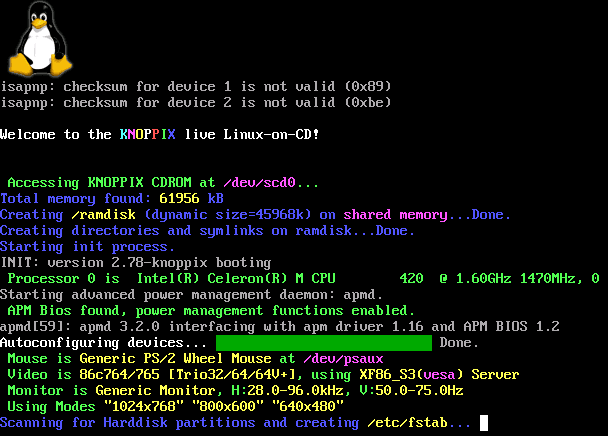
и подтверждаем Enter`ом ответы на несложные вопросы.
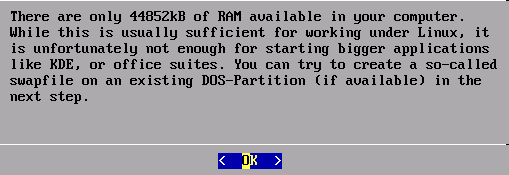
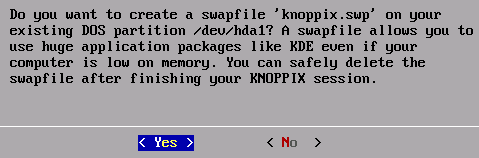
Можно ничего и не подтверждать - система неплохо загрузиться и сама с настройками по умолчанию.
В результате увидим рабочий стол графической оболочки KDE, разобраться в котором будет несложно и тем, кто ни разу не видел Линукса. Нас же в первую очередь будут интересовать иконки разделов жесткого диска Hard Disk Partition [hda2] и Hard Disk Partition [hda5] (пример с приведенного ниже скриншота).
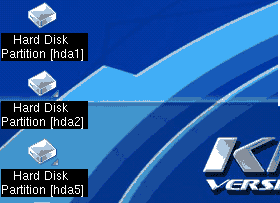
Hard Disk Partition [hda1] мало интересен - это RAM-диск, созданный в оперативке самим Knoppix`ом. Откуда взялись такие названия - [hda2] и [hda5] (в Windows они числились у меня как C: и D:) - я объяснять не буду. Кому интересны особенности файловой системы Linux, без труда найдут информацию в соответствующих руководствах.
Как бы то не было, можно пооткрывать все найденные разделы (в варианте Knoppix v.3.3 они монтируются автоматически, чего нельзя сказать о всех дистрибутивах Линукс) в поисках необходимых для сохранения данных.
Правда, здесь есть один отрицательный момент: Knoppix v.3.3 совершенно отказался читать имена файлов и папок, набранные кириллицей. Причем, если на дисках FAT32 он их хотя бы видел, подставляя вместо названия знаки вопроса, то на NTFS такие файлы и папки были недоступны вообще. Это может быть важно в случае русифицированных версий Windows, где папка с документами имеет название «Мои документы», и стало быть, будет недоступна. Возможно, это исправлено (или будет исправлено) в более поздних версиях Knoppix или в других Linux LiveCD.
Далее действуем по обычной схеме - кликаем на нужную иконку, диск открывается в файловом менеджере Konqueror, используемом в Knoppix по умолчанию, ищем, что надо, копируем. Интерфейс достаточно похож на Проводник из Windows.
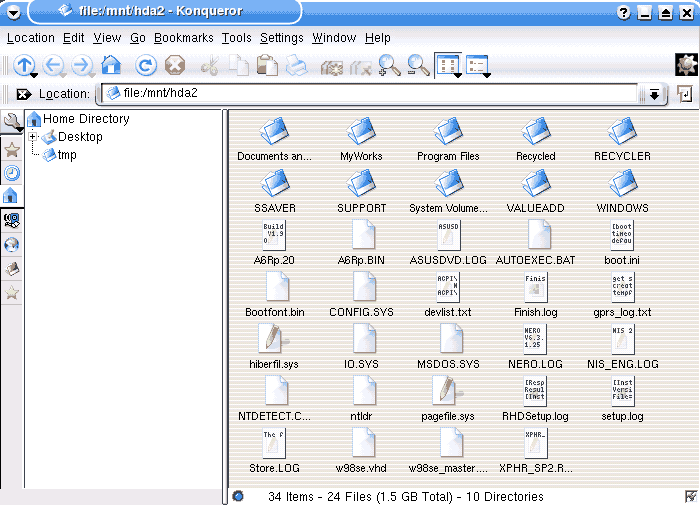
А вот вам и еще одна недоработка v.3.3 - NTFS-разделы монтируются только в режиме чтения, записать на них ничего не получится. Следующие версии (вроде как начиная с 3.4 или 3.5 свободны от этого недостатка). Но и тут нужно немного поработать: нажать на нужный диск правой клавишей мыши и выберать пункт "Change read/write mode" (изменить режим чтения/записи), подтвердив в появившемся окне свои намерения кнопкой Yes. Ничего не поделаешь - во время загрузки Knoppix все диски/разделы монтируются в режиме только для чтения, якобы для большей безопасности.
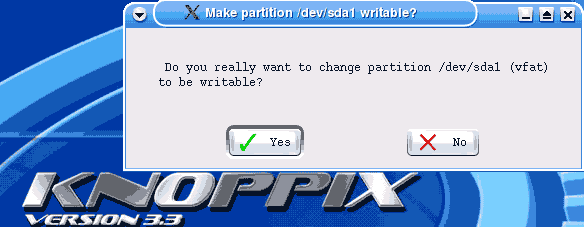
Я же вполне обходился и версией v.3.3. Даже если на жестком диске нет FAT32-разделов, для переноса информации вполне можно использовать USB-flash накопитель. В моем случае он также монтировался автоматически и определялся как Hard Disk Partition [sda1] (скриншот, приведенный выше как раз демонстрирует включение режима записи на флэшке), с появлением соответствующей иконки на рабочем столе. После выбора в контекстном меню пункта "Change read/write mode" возможна запись на него необходимых файлов.
Добавлю также, что при наличии в системы более одного привода CD/DVD, один из которых является пищущим, возможна запись файлов на болванку средствами того же Knoppix. Ну и разумеется, не исключается возможность заблаговременного подключения другого жесткого диска с последующим копированием на него необходимой информации.